Installazione di LAPS
Installa LAPS sul controller di dominio
Su un controller di dominio eseguire il file di download.
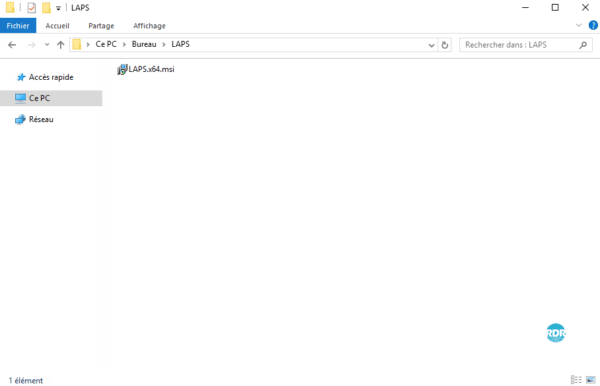
Quando si avvia la procedura guidata di installazione, fare clic su Avanti 1.
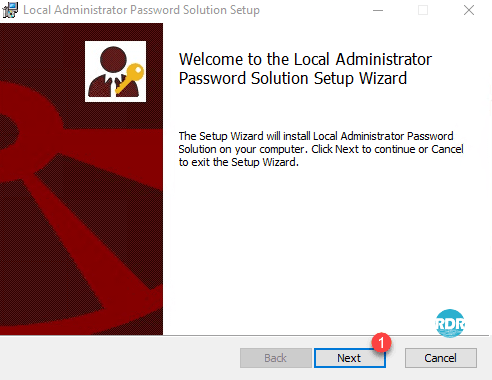
Selezionare la casella per accettare il contratto di licenza 1 e fare clic su Avanti 2.
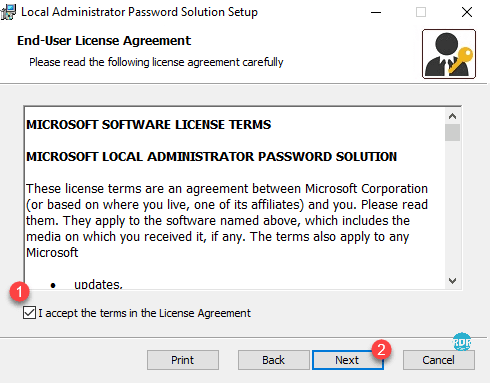
Installare tutti i componenti 1 quindi fare clic su Avanti 2.
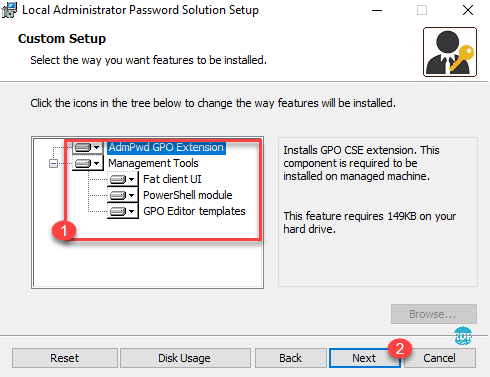
Fare clic su Installa 1.

Una volta completata l’installazione, chiudere la procedura guidata facendo clic su Fine 1.
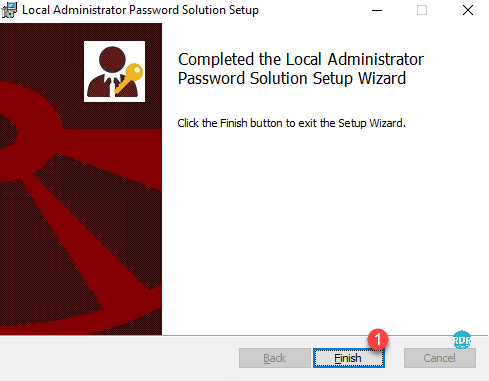
Ora che LAPS è installato su un controller di dominio, vedremo come installarlo sulle workstation client.
Installazione del client LAPS
Per distribuire la parte “client” di LAPS sulle workstation, sono disponibili diverse soluzioni:
- Installazione manuale selezionando solo il componente AdmPwd GPO Extension.
- Installazione tramite uno strumento di distribuzione software (SCCM / WAPT).
- Installazione tramite oggetto Criteri di gruppo.
- Installazione con script: msiexec /i <file location>\LAPS.x64.msi /quiet
- Copia il file AdmPwd.dll e salvalo sul computer regsvr32.exe AdmPwd.dll
A seconda del tuo ambiente, ti lascerò scegliere la soluzione migliore.

